
发布时间:2023-02-17 来源:win7旗舰版 浏览量:
|
Windows 10是美国微软公司研发的跨平台及设备应用的操作系统。是微软发布的最后一个独立Windows版本。Windows 10共有7个发行版本,分别面向不同用户和设备。2014年10月1日,微软在旧金山召开新品发布会,对外展示了新一代Windows操作系统,将它命名为“Windows 10”,新系统的名称跳过了这个数字“9”。截止至2018年3月7日,Windows 10正式版已更新至秋季创意者10.0.16299.309版本,预览版已更新至春季创意者10.0.17120版本
一、设置DPI 1、首先使用 Win + R 组合快捷键打开运行命令框,然后在打开后面键入:regedit 完成后,点击底部的确定,打开注册表,如图。 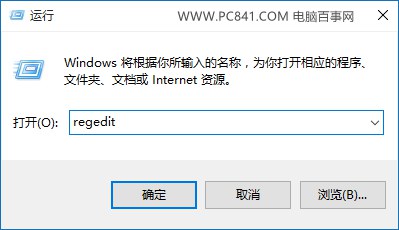 2、然后依次展开注册表键值:HKEY_CURRENT_USER\Control Panel\Desktop,然后找到“Win8DpiScaling”双击打开,然后将数值数据修改为1 3、然后再找到LogPixels值,将LogPixels修改为所需放大的百分比数值,注意十六进制与十进制的转换(括号内为十进制的放大百分比,括号外为十六进制的放大数值,例如想放大到120%,就填写78):78(120%),7D(125%),96(150%),C8(200%),如图。 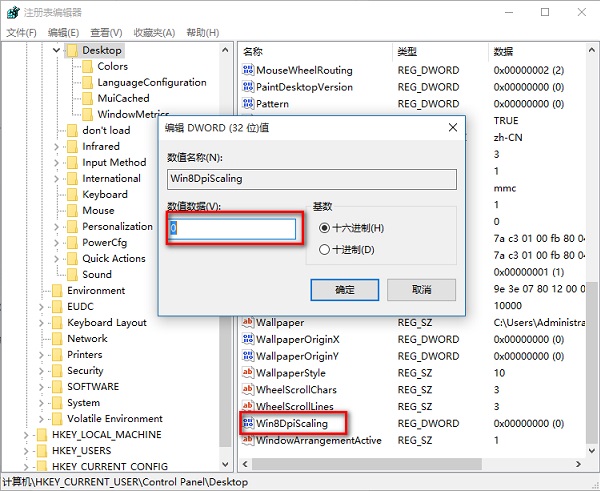 注:如果找不到LogPixels,可以新建一个“DWORD (32位)值”,命名为LogPixels即可。 4、完成以上操作后,注销或者重启一次电脑,设置就可以生效,至此再去看看Win10字体还是否会存在模糊或者发虚现象,如果状态有所调整,但还不是很满意,可以继续调节一下LogPixels百分比值,直到满意为止。 二、调整第三方软件的DPI 如果是下载安装的软件在打开之后出现字体模糊或者发虚的话,可以设置一下兼容性DPI试试,具体操作如下。 1、在桌面发虚的软件上点击鼠标右键,然后在弹出的右键菜单中点击“属性”。 2、在打开的软件属性界面中,切换到“兼容性”选项,然后勾选上“设置”下方的“高DPI设置时禁用显示缩放”,完成后,点击底部的“确定”即可,如图。 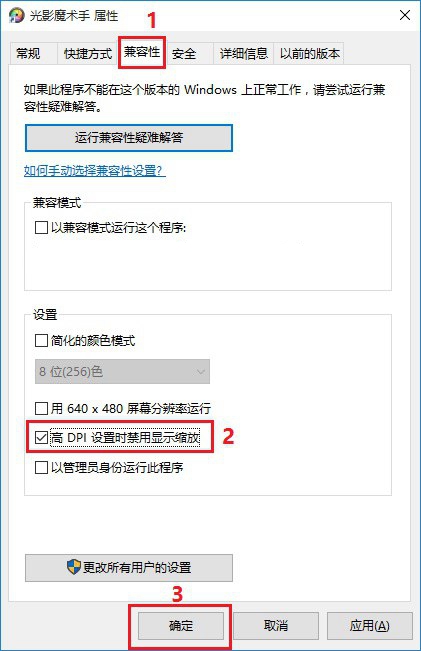 这种设置方法可以解决部分软件应用字体发虚或者模糊的问题,感兴趣的朋友,不妨试试吧。 Windows 10系统成为了智能手机、PC、平板、Xbox One、物联网和其他各种办公设备的心脏,使设备之间提供无缝的操作体验。 |
自从微软强制用户升级win10之后,就有越来越多的用户找小编要windows10装windows7
雨林木风win7如何升级系统之家win10旗舰版呢?用户们都想要体验win10系统,选择系统之家w
小编知道大家都想学习win10如何重装系统,毕竟这个方法真的是太好用了,只要掌握了win10如何重
无论在我们日常学习还是工作中,都离不开windows10重装系统。因为现在是信息化的时代,任何东西